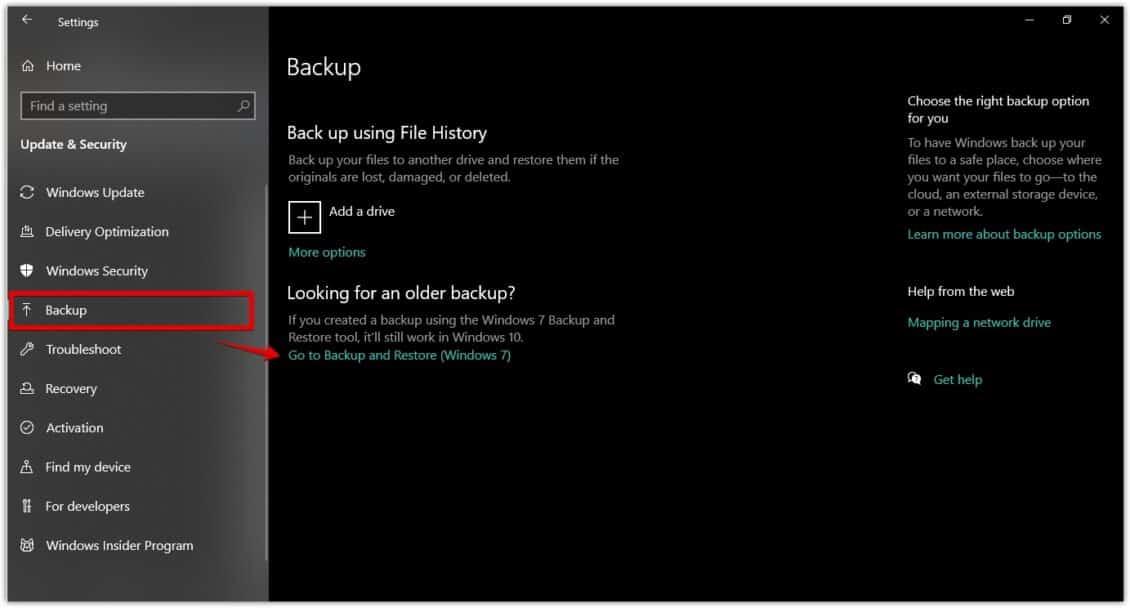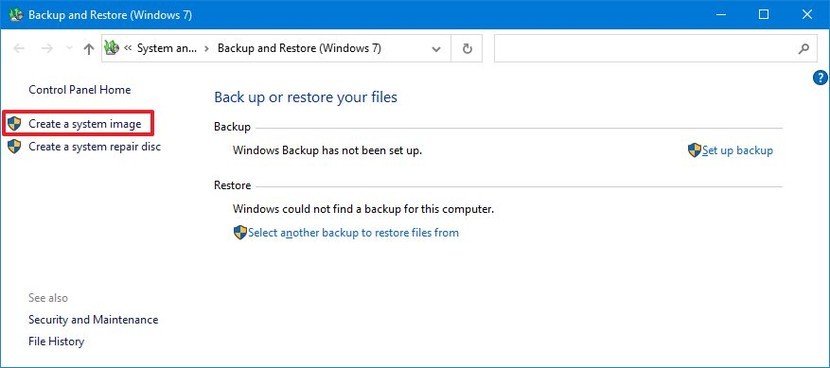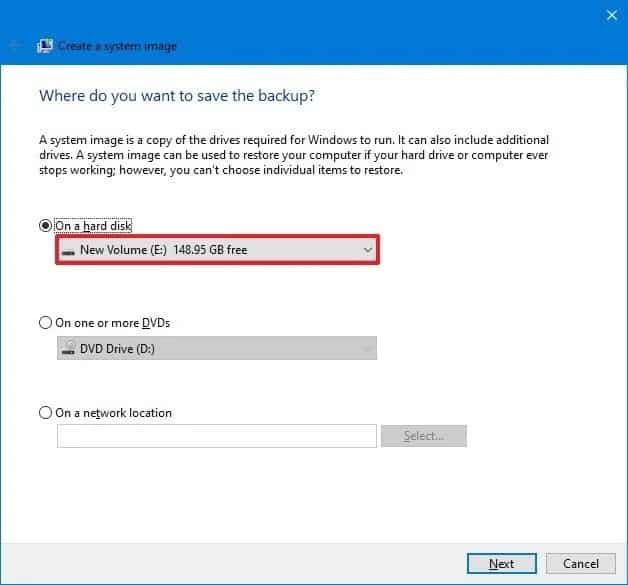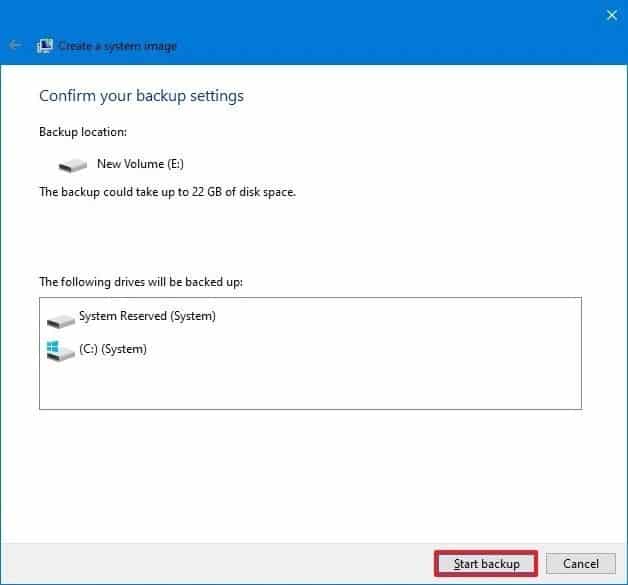كيفية حفظ نسخة احتياطية من حاسوب ويندوز 10 في قرص خارجي

تعد عملية حفظ نسخة احتياطية بانتظام من حاسوب ويندوز 10 الخاص بك هي أفضل إستراتيجية يمكنك استخدامها للحفاظ على بياناتك في الحاسوب وإعداداته عند حدوث أي مشكلة في نظام التشغيل أو تعرضك لهجمات البرامج الضارة.
ويمكنك استخدام طرق مختلفة لإنشاء نسخة احتياطية، منها: نسخ الملفات يدويًا إلى وسيط تخزين خارجي، أو تخزين الملفات في خدمات التخزين السحابي مثل: OneDrive أو تثبيت حلول النسخ الاحتياطي التابعة للجهات الخارجية، ومع ذلك، إذا كنت لا ترغب في استخدام الطرق المذكورة سابقًا فيمكنك إنشاء نسخة احتياطية كاملة وحفظها في قرص خارجي بسهولة باستخدام ميزة (System Image Backup) المدمجة نظام التشغيل نفسه.
إليك كيفية عمل نسخة احتياطية لحاسوب ويندوز 10 بالكامل:
لاستخدام ميزة (System Image Backup) ستحتاج إلى وجود قرص صلب خارجي، أو قرص صلب داخلي مستقل، ومن الممكن استخدام الشبكة المحليّة لإجراء نسخ احتياطي في مجلد في الشبكة، ولكن من الأفضل استخدام قرص صلب خارجي، أو وحدة تخزين خارجية (USB flash drive) لحفظ النسخة الاحتياطية.
بعد توصيل القرص الصلب الخارجي بجهازك، يمكنك اتباع الخطوات التالية لحفظ نسخة احتياطية كاملة من جهازك:
- انتقل إلى صفحة إعدادات حاسوب ويندوز 10.
- اضغط على خيار (التحديث والأمان) Update & Security.
- في النافذة التي تظهر لك، اضغط على خيار (النسخ الاحتياطي) Backup في الجهة اليسرى من الشاشة.
- ضمن قسم (هل تبحث عن نسخة احتياطية أقدم) Looking for an older backup، اضغط على خيار (انتقل إلى النسخ الاحتياطي والاستعادة) Go to Backup and Restore
- في الجهة اليمنى من الشاشة في النافذة الجديدة التي تظهر لك، اضغط على خيار (Create a system image).
- ضمن قسم (أين تريد حفظ النسخة الاحتياطية) Where do you want to save the backup، حدد خيار (في القرص الثابت) On a hard disk.
- باستخدام القائمة المنسدلة حدد موقع التخزين لحفظ النسخة الاحتياطية الكاملة لنظام التشغيل ويندوز 10.
- اضغط على زر (التالي) Next في الأسفل.
- اضغط على خيار (بدء النسخ الاحتياطي) Start backup، وضع في اعتبارك أن هذه العملية ستأخذ وقتًا طويلًا نسبيًّا حيث يعتمد ذلك على سرعة المعالج وسرعة القرص الصلب، وحجم البيانات أيضًا.
- بمجرد اكتمال العملية، يمكنك فصل محرك الأقراص الخارجي لتخزينه في مكان آمن.
ملاحظة: ستنشئ الأداة نسخة من النظام بأكمله تتضمن كل شيء على محرك الأقراص وقسم النظام، عند بدء النسخ الاحتياطي يمكنك متابعة العمل أثناء العملية؛ لأن الأداة تستخدم ميزة (Shadow Copy) التي تتيح إمكانية نسخ الملفات احتياطيًا حتى إذا كانت مفتوحة أو عند تشغيل التطبيقات.
اقرأ أيضًا: 5 نصائح لتحقيق أقصى استفادة من خدمة OneDrive